iPhone – одно из самых популярных устройств в мире, и mail-клиент на этом телефоне играет важную роль в повседневной жизни многих пользователей. Однако, иногда может возникнуть ситуация, когда вы не можете получить доступ к своей электронной почте из-за каких-то проблем или ошибок.
Не стоит паниковать! В этой статье мы расскажем вам, как восстановить email на iPhone и вернуть полную функциональность вашего почтового аккаунта. Мы собрали для вас несколько советов и инструкций, которые помогут вам решить эту проблему быстро и без лишних сложностей.
Во-первых, важно убедиться, что у вас активирован интернет-соединение на вашем iPhone. Проверьте подключение к Wi-Fi или мобильным данным. Если у вас есть доступ к интернету, но почта по-прежнему не работает, попробуйте перезагрузить телефон. Иногда это маленькое действие может решить проблему и восстановить подключение к почтовому серверу.
Если перезагрузка не помогла, попробуйте удалить вашу учетную запись электронной почты с iPhone и затем добавить ее снова. Чтобы сделать это, перейдите в настройки iPhone и найдите раздел "Пароли и учетные записи". Там вы найдете список всех учетных записей, связанных с вашим iPhone. Выберите учетную запись электронной почты, которую нужно восстановить, и нажмите на кнопку "Удалить аккаунт". Затем добавьте аккаунт снова, следуя подробной инструкции.
Проверьте настройки Wi-Fi
Шаг 1: Убедитесь, что ваш iPhone подключен к интернету через Wi-Fi.
Шаг 2: Проверьте настройки Wi-Fi на вашем устройстве.
Настройки > Wi-Fi
Шаг 3: Убедитесь, что Wi-Fi включен, и ваше устройство подключено к правильной Wi-Fi сети.
Шаг 4: Если у вас есть проблемы с подключением к Wi-Fi сети, попробуйте перезагрузить маршрутизатор или свой iPhone.
Шаг 5: Если все вышеперечисленные действия не помогли, обратитесь к вашему провайдеру интернет-услуг для получения дальнейшей поддержки.
Обновите операционную систему
Обновление операционной системы может исправить возможные ошибки и проблемы, которые могут возникнуть с вашим email на iPhone.
Чтобы обновить операционную систему на iPhone:
- Откройте "Настройки" на вашем устройстве.
- Прокрутите вниз и выберите "Общие".
- Нажмите на "Обновление ПО".
- Если доступно обновление, нажмите на "Загрузка и установка".
- Введите пароль, если требуется.
- Дождитесь завершения загрузки и установки обновления.
После успешного обновления операционной системы, перезагрузите устройство и проверьте, восстановился ли email на iPhone.
Проверьте правильность ввода данных
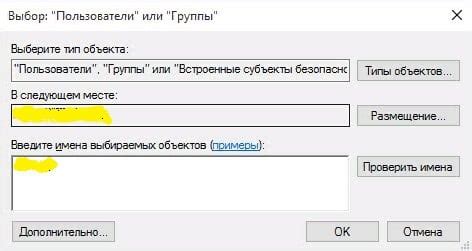
Если вы не можете восстановить свой email на iPhone, первым делом убедитесь, что вы правильно вводите свои данные. Иногда опечатки или неправильная раскладка клавиатуры могут привести к ошибкам. Убедитесь, что вы правильно вводите свой адрес электронной почты и пароль. Если у вас есть возможность, попробуйте ввести свои данные на другом устройстве, чтобы проверить, верно ли вы все вводите.
Также не забудьте учитывать регистр букв при вводе пароля. Некоторые системы различают заглавные и строчные буквы.
Удалите и добавьте аккаунт заново
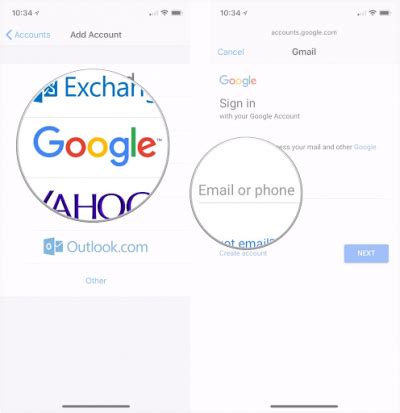
Если у вас возникли проблемы с работой вашего электронной почты на iPhone, попробуйте удалить аккаунт и добавить его заново. Это может помочь исправить некоторые ошибки связанные с настройками аккаунта.
Чтобы удалить аккаунт, следуйте этим шагам:
- Откройте раздел "Настройки" на вашем устройстве.
- Прокрутите вниз и выберите "Почта, контакты, календари".
- Выберите аккаунт, который вы хотите удалить.
- Нажмите на кнопку "Удалить аккаунт".
После удаления аккаунта, вы можете добавить его заново с помощью следующих шагов:
- Откройте раздел "Настройки" на вашем устройстве.
- Прокрутите вниз и выберите "Почта, контакты, календари".
- Нажмите на кнопку "Добавить аккаунт".
- Выберите тип аккаунта (например, Google, Yahoo, Outlook).
- Введите вашу электронную почту и пароль.
- Нажмите на кнопку "Далее" и следуйте инструкциям для завершения настройки аккаунта.
После того, как вы добавите аккаунт заново, проверьте, работает ли ваша электронная почта на устройстве. Если проблемы продолжаются, попробуйте обратиться к службе поддержки вашего провайдера электронной почты для получения дополнительной помощи.
Обратитесь в службу поддержки Apple
Для связи с службой поддержки Apple вам понадобится серийный номер вашего iPhone. Вы можете найти его на задней панели устройства или в настройках. Запишите этот номер, так как он может понадобиться вам при общении с оператором поддержки.
Обратиться в службу поддержки можно несколькими способами:
- Позвонить по телефону. На сайте Apple вы найдете номера телефонов службы поддержки для вашей страны. Позвоните по нужному номеру и следуйте инструкциям оператора.
- Написать электронное письмо. Если вы предпочитаете общаться через письма, вы можете отправить сообщение на указанный на сайте Apple электронный адрес поддержки. Укажите в своем письме все подробности проблемы, включая модель вашего iPhone и версию операционной системы.
- Воспользоваться онлайн-чатом. Если вам удобнее общаться через онлайн-чат, вы можете начать чат с оператором поддержки на сайте Apple. Вам нужно будет выбрать свою страну и указать свои контактные данные для связи.
Не забудьте быть готовыми предоставить все необходимые данные, чтобы оператор мог вам помочь максимально эффективно. Служба поддержки Apple старается решать все проблемы пользователей быстро и качественно, поэтому не стесняйтесь обращаться за помощью, если у вас возникли проблемы с восстановлением email на iPhone.